So löschen Sie die Auslagerungsdatei für den virtuellen Speicher auf einem Windows 8-Computer
Wenn Sie den virtuellen Speicher in Ihrem Computer zum Öffnen großer Programme, zum Spielen oder für andere Zwecke verwenden, müssen Sie die Auslagerungsdatei für den virtuellen Speicher regelmäßig auf Ihrem PC löschen. Andernfalls wird die Computergeschwindigkeit stark beeinträchtigt. Wie es zu tun, wird dieser Artikel nehmen virtuellen Speicher Auslagerungsdatei Löschen auf Windows 8/8.1 Computer zum Beispiel, und veranschaulichen zwei Möglichkeiten und ihre Betriebsprozesse wie folgt.
Video Guide:
Weg 1: Löschen Sie die Auslagerungsdatei des virtuellen Speichers im lokalen Gruppenrichtlinien-Editor.
Schritt 1: Öffnen Sie den lokalen Gruppenrichtlinien-Editor.
Öffnen Sie das Dialogfeld Ausführen mit der zusammengesetzten Taste WIN key + R, geben Sie gpedit ein.füllen Sie das leere Feld aus und klicken Sie auf OK, um den Editor zu öffnen.
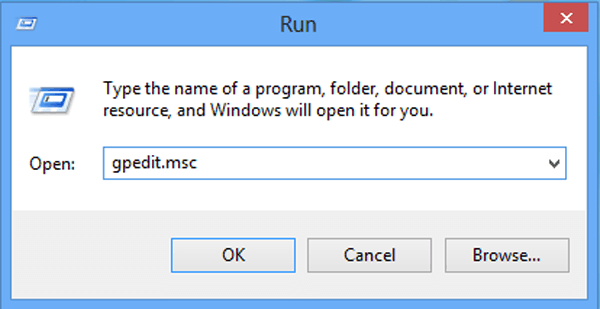
Schritt 2: Suchen Sie Shutdown: Clear virtual memory Pagefile im Editor.
Genauer gesagt können Sie es finden, indem Sie den folgenden Vorgang ausführen:
Computerkonfiguration → Windows-Einstellungen → Sicherheitseinstellungen → Lokale Richtlinien → Sicherheitsoptionen → Herunterfahren: Auslagerungsdatei des virtuellen Speichers löschen
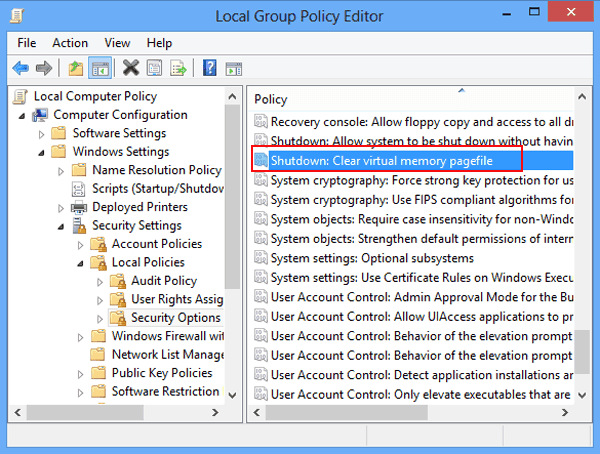
Schritt 3: Geben Sie die Eigenschaften von Shutdown: Clear virtual memory Pagefile ein.
Klicken Sie mit der rechten Maustaste auf die Option und wählen Sie Eigenschaften im Kontextmenü.
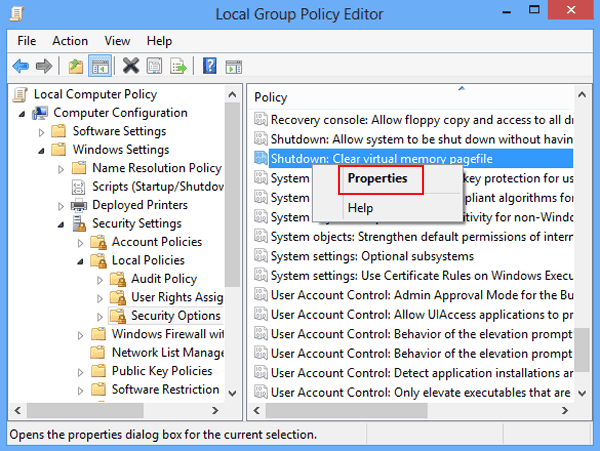
Schritt 4: Aktivieren Sie die Option.
Wählen Sie in der lokalen Sicherheitseinstellung Aktiviert und tippen Sie auf OK.
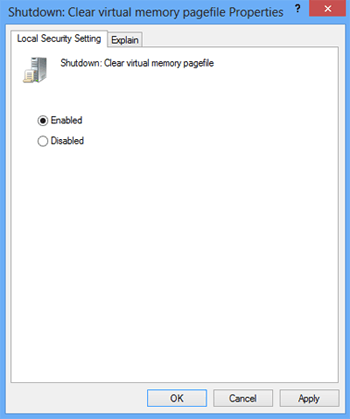
Weg 2: Löschen Sie die Auslagerungsdatei des virtuellen Speichers im Registrierungseditor.
Schritt 1: Aktivieren Sie den Registrierungseditor.
Öffnen Sie das Fenster Ausführen, geben Sie regedit in das leere Feld ein und tippen Sie auf OK, um es zu aktivieren.
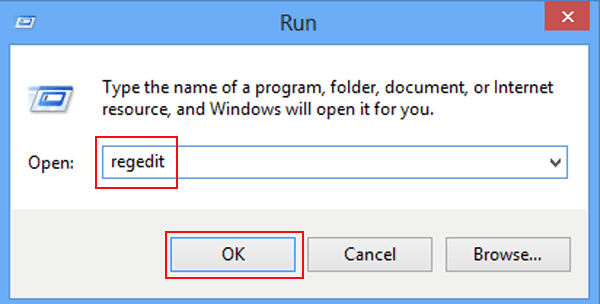
Schritt 2: Erlauben Sie dem Registrierungseditor, Änderungen am Computer vorzunehmen.
Wenn das Fenster Benutzerkontensteuerung angezeigt wird, wählen Sie Ja, damit der Editor Änderungen an diesem Computer vornehmen kann.
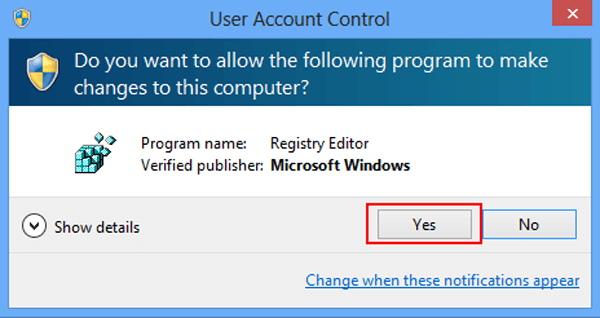
Schritt 3: Suchen Sie ClearPageFileAtShutdown im Editor.
Sie können es nach dem folgenden Verfahren finden.
HKEY_LOCAL_MACHING→SYSTEM→CurrentControlSet→Steuerung→Sitzungsmanager→Speicherverwaltung→ClearPageFileAtShutdown
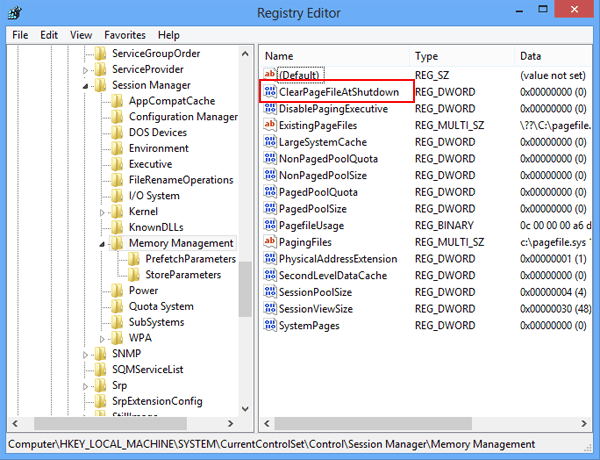
Schritt 4: Setzen Sie den DWORD-Wert auf 1.
Doppelklicken Sie auf ClearPageFileAtShutdown. Wenn dann das Fenster DWORD-Wert (32-Bit) bearbeiten angezeigt wird, ändern Sie die Wertdaten in 1 und klicken Sie auf OK, um die Einstellung abzuschließen.
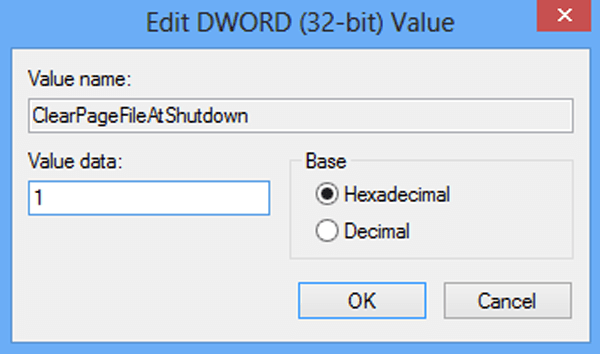
Schritt 5: Starten Sie den Computer neu.
Verwenden Sie auf dem Desktop die zusammengesetzte Taste Alt + F4, um Windows herunterzufahren, wählen Sie darin Neustart und tippen Sie auf OK, um den Computer neu zu starten. Nach dem Neustart wird die Einstellung wirksam und der virtuelle Speicher wird problemlos gelöscht.
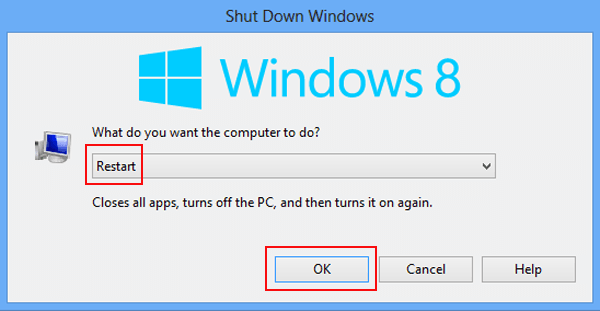
Im Moment können Sie die Auslagerungsdatei für den virtuellen Speicher auf Ihrem Windows 8-PC löschen, indem Sie die oben genannten Methoden ohne Verzögerung ausführen.
- So löschen Sie den virtuellen Speicher in Windows 8 Laptop oder Desktop
- So legen Sie den virtuellen Speicher auf einem Windows 8-Computer fest
- So erhöhen Sie den virtuellen Speicher in Windows 8
- So beheben Sie einen niedrigen virtuellen Speicher unter Windows 8 / 8.1
- So überprüfen Sie den Computerspeicher in Windows 8